本指南包含开始为现有 Gemini API 应用启用日志记录功能所需的一切信息。在本指南中,您将了解如何在 Google AI Studio 信息中心内查看现有应用或新应用的日志,以便更好地了解模型行为以及用户与应用互动的方式。使用日志记录来观察、调试,并选择性地与 Google 分享使用情况反馈,以帮助改进 Gemini 在开发者使用情形中的表现。*
支持所有 GenerateContent 和 StreamGenerateContent API 调用,包括通过 OpenAI 兼容性端点进行的调用。
1. 在 Google AI Studio 中启用日志记录
在开始之前,请确保您拥有已启用结算功能的项目。
- 在 Google AI Studio 中打开日志页面。
- 从下拉菜单中选择您的项目,然后按“启用”按钮,默认情况下为所有请求启用日志记录。
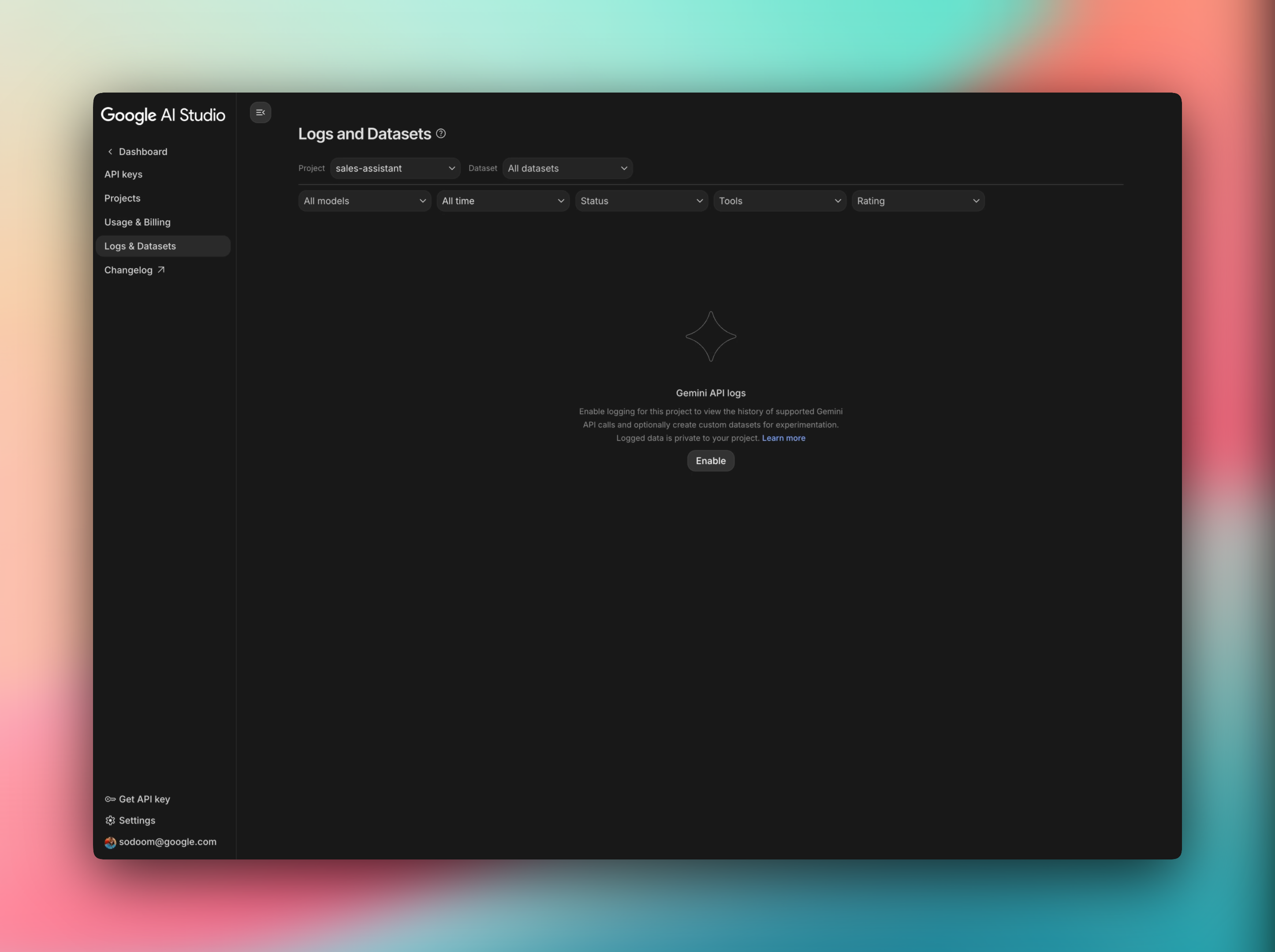
您可以为所有项目或特定项目启用或停用日志记录,并随时通过 Google AI Studio 更改这些偏好设置。
2. 在 AI Studio 中查看日志
- 前往 AI Studio。
- 选择您已启用日志记录的项目。
- 您应该会看到日志以反向时间顺序显示在表格中。
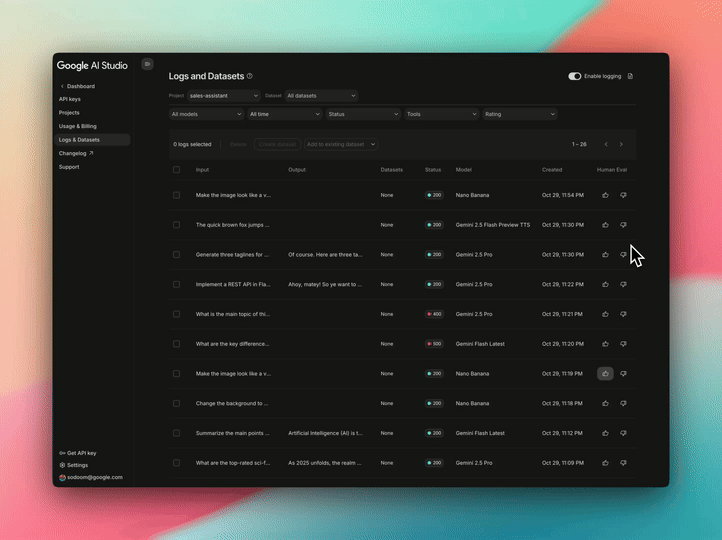
点击条目即可查看请求和响应对的完整页面视图。您可以检查完整的提示、Gemini 的完整回答以及上一次对话中的上下文。请注意,每个项目的默认存储空间上限为 1,000 个日志,未保存在数据集中的日志将在 55 天后过期。如果您的项目达到存储空间上限,系统会提示您删除日志。
3. 甄选和共享数据集
- 在日志表格中,找到顶部的过滤条件栏,然后选择要作为过滤条件的属性。
- 在过滤后的日志视图中,使用复选框选择全部或部分日志。
- 点击列表顶部显示的“创建数据集”按钮。
- 为新数据集指定一个描述性名称,并添加说明(可选)。
- 您会看到刚刚创建的包含精选日志的数据集。
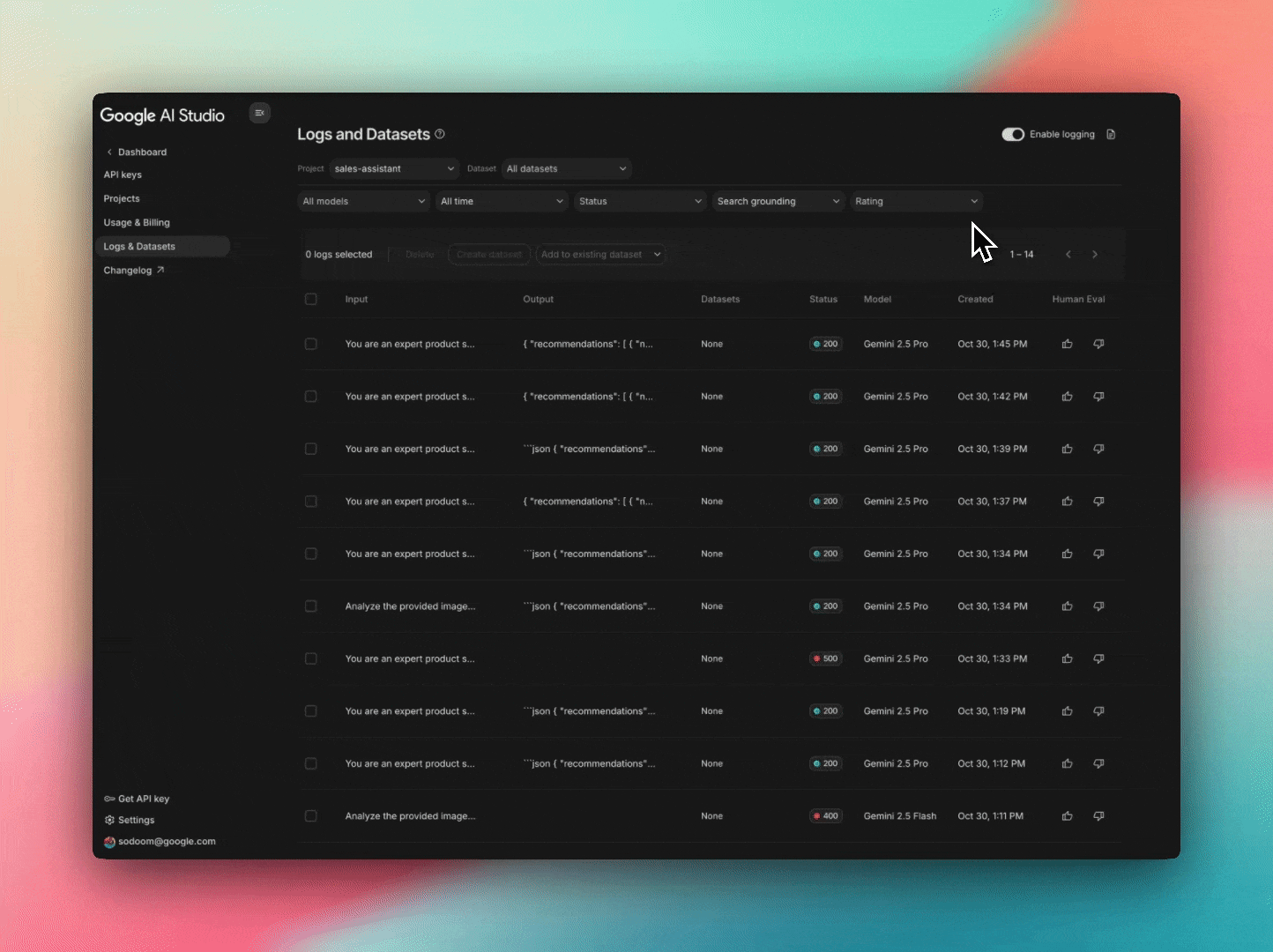
数据集可用于多种不同的应用场景。
- 精心挑选挑战集:推动未来的改进,重点关注您希望 AI 改进的方面。
- 精心挑选样本集:例如,从实际使用情况中抽样,以生成来自其他模型的回答;或者收集一系列极端情况,以便在部署前进行常规检查。
- 评估集:代表重要功能实际使用情况的集合,用于在不同模型或系统指令迭代之间进行比较。
您可以选择将数据集作为演示示例进行分享,从而帮助推动 AI 研究、Gemini API 和 Google AI Studio 的发展。这使我们能够在各种不同的情境中改进模型,并创建对众多领域和应用的开发者始终有用的 AI 系统
后续步骤和测试内容
现在,您已启用日志记录功能,可以尝试以下操作:
- 使用会话历史记录进行原型设计:利用 AI Studio Build 来进行氛围编程应用,并添加您的 API 密钥以启用用户日志历史记录。
- 使用 Gemini Batch API 重新运行日志:通过 Gemini Batch API 重新运行日志,使用数据集对模型或应用逻辑的响应进行抽样和评估。
兼容性
目前不支持记录以下内容:
- Imagen 和 Veo
- 包含视频、GIF 或 PDF 的输入内容

